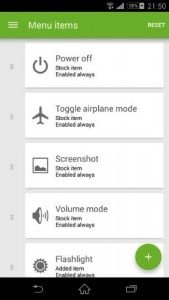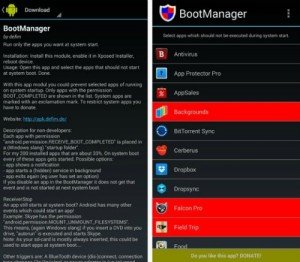Vous n’avez pas rooté votre mobile pour vous contenter des réglages par défaut d’Android ! Avec Xposed, adaptez son interface à votre goût.
Ne vous y trompez pas : si Xposed s’installe aussi facilement qu’une appli, en réalité, c’est bien plus que cela. A l’origine, il s’agit d’un ensemble d’outils mis à la disposition des développeurs afin qu’ils puissent changer le comportement et l’apparence d’Android.
Rassurez-vous, aucune connaissance en programmation n’est requise pour en tirer parti. Une fois installé, vous allez lui adjoindre des modules optionnels aux effets variés. Certains se présentent sous la forme de thèmes graphiques ou de barres de menus, d’autres de widgets affichant des données techniques comme la température ou le pourcentage d’utilisation du processeur.
1) Installez Xposed sur votre smartphone
Avant de profiter de cet outil, assurez-vous que plusieurs conditions se trouvent réunies. Évidemment, votre appareil devra être rooté. Si ce n’est pas encore le cas, reportez-vous à ce tuto. Il faut ensuite autoriser l’installation d’applications à partir de fichiers APK, téléchargés en dehors du Google Play Store. Pour cela, allez dans les Paramètres généraux de votre mobile. Accédez à la section Sécurité, cochez la case Sources inconnues et confirmez par OK. Votre smartphone est désormais prêt à accueillir Xposed. Lancez votre navigateur Internet et connectez-vous à l’adresse tinyurl.com/nn7mgo7. Une fois le fichier APK copié sur le mobile, déployez le volet des notifications et activez le lien de.robv.android.xposed.installer_v33_ 36570c.apk. Confirmez en touchant le bouton installer. Patientez quelques secondes et pressez le bouton Ouvrir pour lancer l’appli. Appuyez sur l’intitulé Framework, en haut de la page d’accueil, puis sur le bouton Installer/Mettre à Jour. Un message vous informe de la nécessité de redémarrer: acceptez et attendez qu’Android se relance.
2) Téléchargez et importez des modules
Affichez le panneau des applications et effleurez l’icône Xposed installer. Appuyez ensuite sur l’intitulé Modules. Pour l’instant, la fenêtre est barrée du message Aucun module Xposed trouvé ! Rien d’anormal à ce stade. Déroulez la liste intitulée Modules située en haut de l’écran et sélectionnez Téléchargements. Tous les modules disponibles apparaissent dans la section Non Installé. Touchez le nom de l’un d’entre eux afin d’obtenir une description détaillée. Il semble correspondre à vos besoins ? Balayez l’écran vers la gauche, appuyez sur le bouton Télécharger et confirmez l’ajout du programme. Retournez maintenant sur l’écran d’accueil d’Xposed installer et pressez l’intitulé Modules. Cochez la case placée à droite du nom de l’élément que vous venez d’ajouter afin de l’activer, puis touchez son intitulé pour qu’il s’exécute. Les modules Xposed s’utilisent comme n’importe quelle appli Android et figurent d’ailleurs dans le volet des applications. Attention, l’activation de certains de ces outils impose un redémarrage du smartphone. Le volet Téléchargements en recense des dizaines. Pour trouver un type d’outil particulier ou un module précis, servez-vous du champ de recherche situé en haut de la page et de mots-clés.
Ces huit modules pour Xposed vont transformer votre mobile
Ergonomie, infos système, sécurité, personnalisation de l’interface… Voici une sélection de modules à installer en priorité. Vous n’allez plus reconnaître votre téléphone ou votre tablette !
Opérez un lifting profond d’Android – XBlast Tools
XBlast Tools fonctionne sur tout appareil équipé d’Android 4.x. Les éléments à personnaliser sont classés par thèmes: barre d’état, panneau des notifications, écrans de verrouillage, etc. De quoi modifier l’apparence d’Android dans les moindres détails. Avec ce module, vous pourrez aussi définir des raccourcis et lancer des commandes à partir de gestes prédéfinis. Par défaut, chaque bouton d’un appareil a une fonction unique : augmenter le volume, revenir à l’écran d’accueil Android, etc. Désormais, vous réaffecterez ces touches comme bon vous semble et même assigner plusieurs fonctions à chacune selon que l’écran est allumé, éteint ou verrouillé, que vous effectuiez un appui ou une pression prolongée.
Sécurisez votre mobile avant de le prêter – XPrivacy
Si vous avez l’habitude de partager votre smartphone Android avec un membre de votre tribu, vous avez intérêt à fixer des limitations strictes pour éviter les fausses manipulations. Avec XPrivacy, il suffit de choisir une action, de définir un niveau de privilèges puis d’indiquer les applis concernées par ces restrictions.
Boostez Gmail – Gmail app attachment size
Sur un PC, la messagerie Gmail autorise l’envoi de pièces jointes jusqu’à 25 Mo. Avec l’appli mobile Gmail, la taille maximale des fichiers plafonne à 5 Mo. Ce module est le moyen de contourner la restriction. Une fois que vous l’aurez activé, vous pourrez expédier des pièces jointes de 25 Mo. Pratique, mais gare à ne pas dépasser les plafonds de votre forfait 3/4G !
Affichez les notifications en grand – All notifications expanded
Le volet des notifications d’Android s’est enrichi au fil des versions. Mais si vous trouvez qu’il n’accorde pas assez de place à l’aperçu des e-mails ou des SMS que vous recevez lorsque les notifications se bousculent, ce module va changer les choses. Avec lui, toutes les notifications sont développées, ce qui donne accès aux raccourcis interactifs (Archiver et Répondre dans le cas d’un message, par exemple).
Personnalisez le menu Power – Advanced Power Menu
Très pratique, ce menu s’affiche quand on effectue un appui prolongé sur le bouton de mise sous tension. Sous Android 4.x, KitKat, il devient possible d’éteindre l’appareil, de basculer en mode avion ou de couper le son sans passer par les paramètres. Ce module glisse une foule de commandes (Redémarrer, Effectuer une capture d’écran, etc.) et raccourcis dans le menu.
Ne lancez pas des applis inutiles – BootManager
Avec le module BootManager, vous avez la possibilité, comme vous le faites sous Windows, de définir quels services et applis seront automatiquement lancés au démarrage d’Android. Une façon efficace de désactiver des éléments inutiles pour économiser la mémoire et augmenter la durée de vie de vos batteries. À installer notamment lorsque votre téléphone commence à vieillir pour
optimiser ses performances.
Toujours le bon fuseau horaire – XMultizone Status BarClock pour Xposed
Vous prévoyez de partir à l’étranger ? Pour rester en phase et savoir quand appeler votre famille au pays, téléchargez et activez le module XMultizone Status BarClock pour Xposed. Sélectionnez deux fuseaux horaires : désormais, l’écran d’accueil affichera deux horloges, l’une calée sur l’heure locale, l’autre indiquant l’heure française.
Reprogrammez chacun des boutons – Xposed additions
Par défaut, chaque bouton d’un appareil a une fonction unique : augmenter le volume, revenir à l’écran d’accueil Android, etc. Désormais, vous réaffecterez ces touches comme bon vous semble et même assigner plusieurs fonctions à chacune selon que l’écran est allumé, éteint ou verrouillé, que vous effectuiez un appui ou une pression prolongée.